N8 GUI(二)
作者:迷恋
一、按钮事件监听
实例:
package demo19;
import java.awt.*;
import java.awt.event.ActionEvent;
import java.awt.event.ActionListener;
import java.awt.event.WindowAdapter;
import java.awt.event.WindowEvent;
public class TestActionEvent {
public static void main(String[] args) {
//按下按钮,触发一些事件
Frame frame = new Frame();
Button button = new Button("a button");
//因为,addActionListener()需要一个ActionListener,所以我们需要构造一个ActionListener
MyActionListener myActionListener = new MyActionListener();
button.addActionListener(myActionListener);
frame.add(button,BorderLayout.CENTER);
frame.setSize(200,200);
frame.setVisible(true);
windowClose(frame);
}
//关闭窗体的事件
private static void windowClose(Frame frame){
frame.addWindowListener(new WindowAdapter() {
@Override
public void windowClosing(WindowEvent e) {
System.exit(0);
}
});
}
}
//自定义一个监听事件类
class MyActionListener implements ActionListener{
@Override
public void actionPerformed(ActionEvent e) {
System.out.println("aaa");
}
}
运行结果:

实例2:
package demo19;
import java.awt.*;
import java.awt.event.ActionEvent;
import java.awt.event.ActionListener;
import java.awt.event.WindowAdapter;
import java.awt.event.WindowEvent;
public class TestActionEvent2 {
public static void main(String[] args) {
//两个按钮 实现一个监听
//开始 停止
Frame frame = new Frame("开始-停止");
Button button1 = new Button("start");
Button button2 = new Button("stop");
//可以显示的定义触发会返回的命令,如果不显示定义,则会走默认的值
button2.setActionCommand("button-stop");
MyMonitor myMonitor = new MyMonitor();
button1.addActionListener(myMonitor);
button2.addActionListener(myMonitor);
frame.setLayout(new GridLayout(2,1));
frame.add(button1);
frame.add(button2);
frame.pack();
frame.setVisible(true);
WindowClose(frame);
}
//关闭窗口监听
private static void WindowClose(Frame frame){
frame.addWindowListener(new WindowAdapter() {
@Override
public void windowClosing(WindowEvent e) {
System.exit(0);
}
});
}
}
//自定义一个监听类
class MyMonitor implements ActionListener{
@Override
public void actionPerformed(ActionEvent e) {
System.out.println("按钮被点击了:"+e.getActionCommand());
//可以通过获取按钮的值与条件对比,从而实现对某一按钮做出一些事件
if (e.getActionCommand().equals("start")){
System.out.println("程序开始运行");
}
}
}
运行结果:

二、输入框事件监听
实例:
package demo20;
import demo07.Father;
import java.awt.*;
import java.awt.event.ActionEvent;
import java.awt.event.ActionListener;
import java.awt.event.WindowAdapter;
import java.awt.event.WindowEvent;
public class TestText01 {
public static void main(String[] args) {
//启动!
MyFrame frame = new MyFrame();
//窗口关闭
frame.WindowClose(frame);
}
}
class MyFrame extends Frame {
public MyFrame(){
TextField textField = new TextField();
add(textField);
//监听这个文本框输入的文字
MyActionListener myActionListener = new MyActionListener();
//按下enter 就会触发这个输入框的事件
textField.addActionListener(myActionListener);
//设置替换编码(可用于密码的隐藏)
textField.setEchoChar('*');
setVisible(true);
pack();
}
//关闭窗口退出程序
public void WindowClose(Frame frame){
frame.addWindowListener(new WindowAdapter() {
@Override
public void windowClosing(WindowEvent e) {
System.exit(0);
}
});
}
}
class MyActionListener implements ActionListener{
@Override
public void actionPerformed(ActionEvent e) {
//e.getSource(); //获得一些资源,返回一个对象
TextField field = (TextField) e.getSource();
System.out.println(field.getText()); //获得输入框的文本
//触发事件后设置为空字符(清空)
field.setText("");
}
}
运行结果:


三、画笔paint
实例:
package demo21;
import demo07.Father;
import java.awt.*;
import java.beans.FeatureDescriptor;
public class TestPaint {
public static void main(String[] args) {
MyPaint myPaint = new MyPaint();
myPaint.loadFrame();
}
}
class MyPaint extends Frame{
public void loadFrame(){
setBounds(200,200,600,500);
setVisible(true);
}
//画笔
@Override
public void paint(Graphics g) {
//画笔,需要有颜色,画笔可以画画
//设置画笔为红色
g.setColor(Color.red);
//画一个空心圆
g.drawOval(100,100,100,100);
//画一个实心圆
g.fillOval(300,300,100,100);
//换一个颜色(紫色)
g.setColor(Color.magenta);
//画一个矩形
g.fillRect(100,300,100,100);
//养成习惯,画笔用完,将他还原到最初的的颜色
}
}
运行结果:

四、鼠标监听
实例:
package demo22;
import java.awt.*;
import java.awt.event.MouseAdapter;
import java.awt.event.MouseEvent;
import java.util.ArrayList;
import java.util.Iterator;
public class TestMouseListener {
public static void main(String[] args) {
new MyFrame("画图");
}
}
//自己的类
class MyFrame extends Frame{
//画画需要画笔,需要监听鼠标当前的位置,需要集合来储存这个点
ArrayList points;
public MyFrame(String title){
super(title);
setBounds(200,200,400,300);
//存鼠标点击的点
points = new ArrayList<>();
//鼠标监听器
this.addMouseListener(new MyMouseListener());
setVisible(true);
}
@Override
public void paint(Graphics g) {
//画画,监听鼠标事件
Iterator iterator = points.iterator();
while(iterator.hasNext()){
Point point = (Point) iterator.next();
g.setColor(Color.blue);
g.fillOval(point.x,point.y,10,10);
}
}
//添加一个点到界面上
public void addPaint(Point point){
points.add(point);
}
//适配器模式
private class MyMouseListener extends MouseAdapter{
@Override
public void mousePressed(MouseEvent e) {
MyFrame frame = (MyFrame) e.getSource();
//这个我们点击的时候,就会在界面上产生一个点!画
//这个点就是鼠标的点
frame.addPaint(new Point(e.getX(),e.getY()));
frame.repaint();
}
}
}
运行结果:

五、窗口监听
实例:
package demo23;
import demo07.Father;
import java.awt.*;
import java.awt.event.WindowAdapter;
import java.awt.event.WindowEvent;
public class TestWindow {
public static void main(String[] args) {
new WindowFrame();
}
}
class WindowFrame extends Frame{
public WindowFrame(){
setVisible(true);
setBackground(Color.blue);
setBounds(100,100,200,200);
addWindowListener(new MyWindowFrame());
}
class MyWindowFrame extends WindowAdapter {
@Override
public void windowClosing(WindowEvent e) {
setVisible(false);//隐藏窗口,通过按钮,隐藏当前窗口
System.exit(0);
}
}
}
运行结果:

(当点击X时,窗口先隐藏后程序退出)
六、键盘监听
实例:
package demo24;
import java.awt.*;
import java.awt.event.KeyAdapter;
import java.awt.event.KeyEvent;
public class TestKeyListener {
public static void main(String[] args) {
new keyFrame();
}
}
class keyFrame extends Frame{
public keyFrame(){
setBounds(100,100,300,200);
setVisible(true);
this.addKeyListener(new KeyAdapter() {
//键盘按下
@Override
public void keyPressed(KeyEvent e) {
//获得键盘上的键的键码
int keyCode = e.getKeyCode();
//输出KeyCode
System.out.println(keyCode);
//如果当前的KeyCode等于对应的字符
if (keyCode == KeyEvent.VK_UP){
System.out.println("你按了上键");
}
//根据按下的不同操作,可进行对应的事件
}
});
}
}
运行结果:








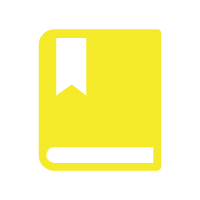

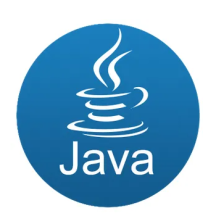














 558
558

 被折叠的 条评论
为什么被折叠?
被折叠的 条评论
为什么被折叠?








